Снимите и поново пратите своју путању помоћу Мојих стаза за Андроид
Мисцелланеа / / February 11, 2022
Када сам био нов у Лестеру у Великој Британији (недавно сам се преселио на високе студије), имао сам проблема да памтим различите руте за универзитет, железничку станицу, центар града итд. Гугл мапе су биле опција, али онда сећајући се имена различитих улица и знаменитости није био лак задатак за мене и често сам се ослањао на локално становништво да ће ме упутити у правом смеру.
Док сам тражио пут до новог места, питао сам се да ли постоји апликација која може да прати моје кораке који бих могао да користим у будућности кад год пожелим да посетим исто место и тада сам открио Ми Трацкс.
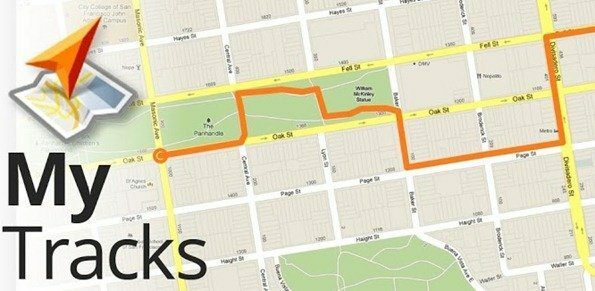
Ми Трацкс је невероватна Андроид апликација од Гоогле-а помоћу које можете да забележите своју путању, брзину, растојање и надморску висину док ходате, трчите, возите бицикл или радите било шта друго на отвореном. Па да видимо како то можемо користити.
Снимање новог пута
Под претпоставком да већ јесте преузели и инсталирали Моје стазе, замолио бих вас да покренете апликацију када будете спремни да снимите своје отиске. Биће вам потребна веза за пренос података на уређају да бисте преузели мапе са Гоогле-а. Мапе сачуване ван мреже у апликацији Гоогле мапе неће радити за Моје стазе.
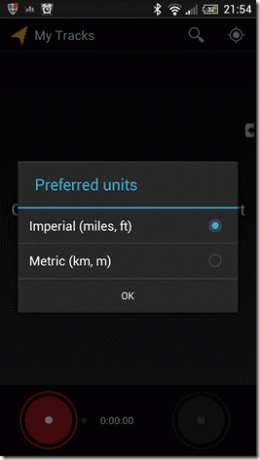
Када будете спремни, додирните дугме за снимање и држите телефон у џепу или контролној табли аутомобила. Моје стазе ће се повезати са ГПС сателитима, снимити ваше податке и означити стазу на мапи. Када стигнете на одредиште, додирните Зауставити дугме за заустављање праћења.
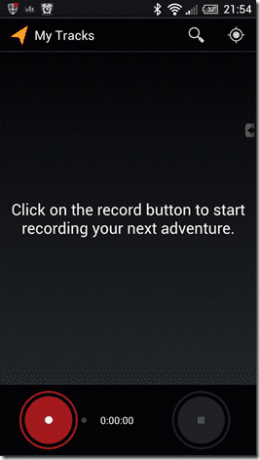
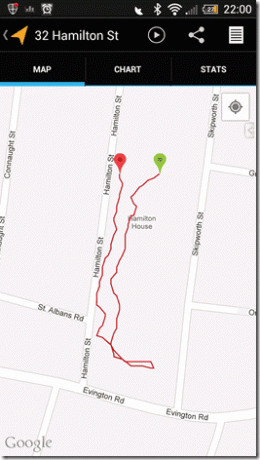
Апликација ће затим тражити да дате име и опис нове нумере за будућу употребу. Такође можете видети своје Табела брзине и статистику односа удаљености и брзине у наредне две картице.
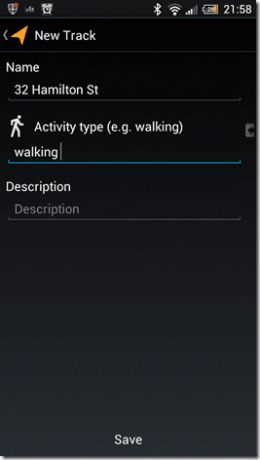

Да бисте сачували нумеру на СД картици, додирните дугме менија и изаберите опцију Сачувај на СД картицу. Ако мислите да је ГПС није толико тачан, можете то поправити у подешавањима апликације под подешавањима ГПС тачности, али то ће вас коштати више батерије.
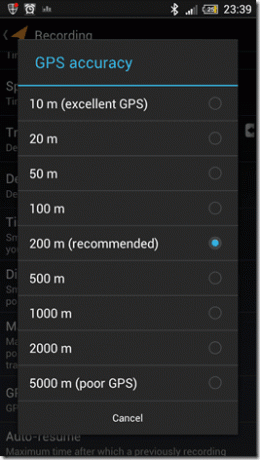
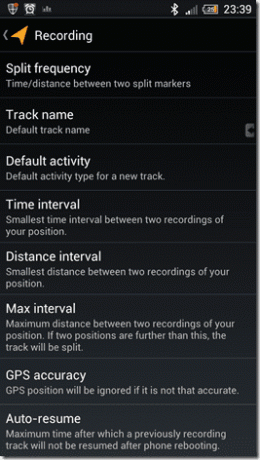
Након што снимите нумеру, она ће се појавити на почетном екрану ваше апликације сваки пут када покренете апликацију.
Дакле, радило се о снимању нумера. Хајде сада да видимо како можемо поново да пратимо исти траг.
Ретрацинг а Патх
Да бисте поново пратили своје кораке, додирните стазу да бисте је отворили и додирните дугме за репродукцију када будете спремни за праћење. Након што додирнете дугме за репродукцију, ГПС ће се активирати и моћи ћете да видите своју позицију на мапи.
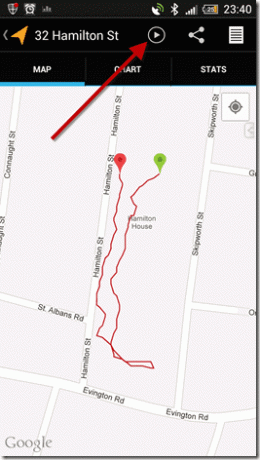
Сада једноставно пратите правац назад до извора.
Закључак
Тако можете пратити своје кораке и поново их пратити на Андроид-у. Можда ћете добити нека изобличења јер је апликација подразумевано подешена на приближно 200 метара. Међутим, можете га поставити на 10 метара и добити савршене стазе. Испробајте апликацију када нисте сигурни у вези са локалитетом и реците нам своје мишљење о томе.
Последњи пут ажурирано 3. фебруара 2022
Горњи чланак може садржати партнерске везе које помажу у подршци Гуидинг Тецх. Међутим, то не утиче на наш уреднички интегритет. Садржај остаје непристрасан и аутентичан.



